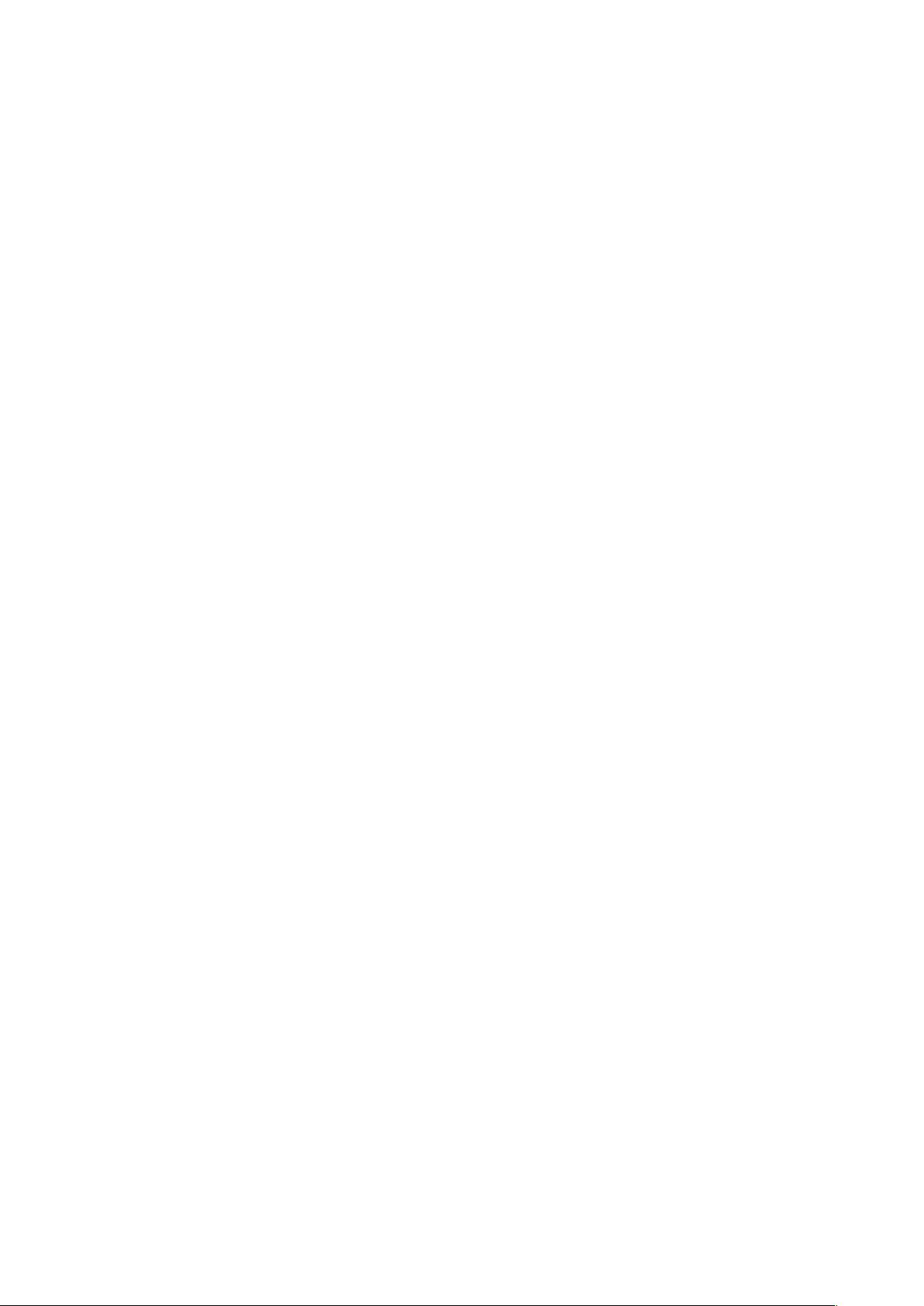Windows系统下加密与解密文件夹的详细步骤
需积分: 33 119 浏览量
更新于2024-09-12
收藏 34KB DOC 举报
"本文主要介绍了如何在Windows操作系统中为文件夹设置密码,即进行加密和解密的操作。这个技巧能够有效提升系统安全,保护敏感数据不被未经授权的用户访问。"
在Windows系统中,为文件夹添加密码主要是通过加密来实现的。以下是详细步骤和注意事项:
**一、加密文件或文件夹**
1. 首先,打开Windows资源管理器,可以通过点击“开始”按钮,然后依次选择“程序”、“附件”来找到它。
2. 右键点击需要加密的文件或文件夹,选择“属性”选项。
3. 在弹出的属性窗口中,点击“高级”按钮,勾选“加密内容以便保护数据”选项。
在加密过程中需要注意以下几点:
- 使用Windows资源管理器时,需确保文件或文件夹位于NTFS分区上,因为FAT分区不支持加密。
- 已压缩的文件或文件夹加密后会被先解压。
- 系统文件和位于systemroot目录下的文件无法加密。
- 选择加密文件夹时,系统会询问是否加密子文件夹。如果选择是,新添加的文件和子文件夹会自动加密。
**二、解密文件或文件夹**
1. 同样打开Windows资源管理器。
2. 右键点击已加密的文件或文件夹,选择“属性”。
3. 进入“高级”设置,取消选中“加密内容以便保护数据”选项。
解密时需注意:
- 解密文件夹时,系统会询问是否解密所有子文件夹。仅解密文件夹本身将不会影响其中的加密文件和子文件夹。
- 新创建于已解密文件夹内的文件和子文件夹不会自动加密。
**常见问题及解决办法**
1. 如果“高级”按钮无法使用,可能是因为文件或文件夹位于非NTFS分区上。此时需要将分区转换为NTFS,如通过命令提示符输入`Convert [drive]/fs:ntfs`([drive]替换为对应驱动器号)。
2. 若打开加密文件时出现“拒绝访问”的错误,可能是由于缺少与加密证书对应的私钥。需要找到私钥并导入到本地计算机,这通常涉及证书管理单元的操作。
通过以上步骤,用户可以有效地对文件夹进行加密和解密,从而增强系统的安全性,保护个人或重要数据不被非法访问。然而,加密过程可能会导致数据丢失或访问问题,因此在操作前建议备份重要文件,并确保对操作流程有充分理解。
2009-05-17 上传
2010-08-27 上传
2011-10-08 上传
2010-12-26 上传
2018-12-24 上传
2012-01-02 上传
2024-11-05 上传
2024-11-05 上传
2024-11-05 上传
2024-11-05 上传
u010942965
- 粉丝: 0
- 资源: 1
最新资源
- Android圆角进度条控件的设计与应用
- mui框架实现带侧边栏的响应式布局
- Android仿知乎横线直线进度条实现教程
- SSM选课系统实现:Spring+SpringMVC+MyBatis源码剖析
- 使用JavaScript开发的流星待办事项应用
- Google Code Jam 2015竞赛回顾与Java编程实践
- Angular 2与NW.js集成:通过Webpack和Gulp构建环境详解
- OneDayTripPlanner:数字化城市旅游活动规划助手
- TinySTM 轻量级原子操作库的详细介绍与安装指南
- 模拟PHP序列化:JavaScript实现序列化与反序列化技术
- ***进销存系统全面功能介绍与开发指南
- 掌握Clojure命名空间的正确重新加载技巧
- 免费获取VMD模态分解Matlab源代码与案例数据
- BuglyEasyToUnity最新更新优化:简化Unity开发者接入流程
- Android学生俱乐部项目任务2解析与实践
- 掌握Elixir语言构建高效分布式网络爬虫